고정 헤더 영역
상세 컨텐츠
본문
안녕하세요! 이루비아입니다. 아이폰을 사용하신다면 아이클라우드도 사용하시는 분들이 꽤 있으실 텐데요. 아이클라우드는 애플에서 제공하는 클라우드 서비스로 이를 이용하면 아이클라우드와의 동기화를 통해서 데이터를 항상 최신 상태로 백업을 하고, 다른 기기에서도 볼 수 있도록 하는 서비스입니다. 그중 사진을 아이클라우드에 저장하는 'iCloud 사진' 기능에 대해 많은 분들이 궁금해하시더라고요. 그래서 오늘은 아이클라우드 사진에 대해서 이야기해보는 시간을 가져보고자 합니다.
1. iCloud 사진이란?
아이클라우드 사진은 아이폰의 설정> 사진에 들어가면 있는 'iCloud 사진을 활성화' 하면 켜지는 기능으로, 기기에 저장된 사진과 비디오의 원본을 아이클라우드에 저장합니다. 그리고 같은 애플 아이디로 로그인되어 있고, 아이클라우드 사진을 켠 다른 기기에서도 동일한 사진을 보고 편집할 수 있습니다.
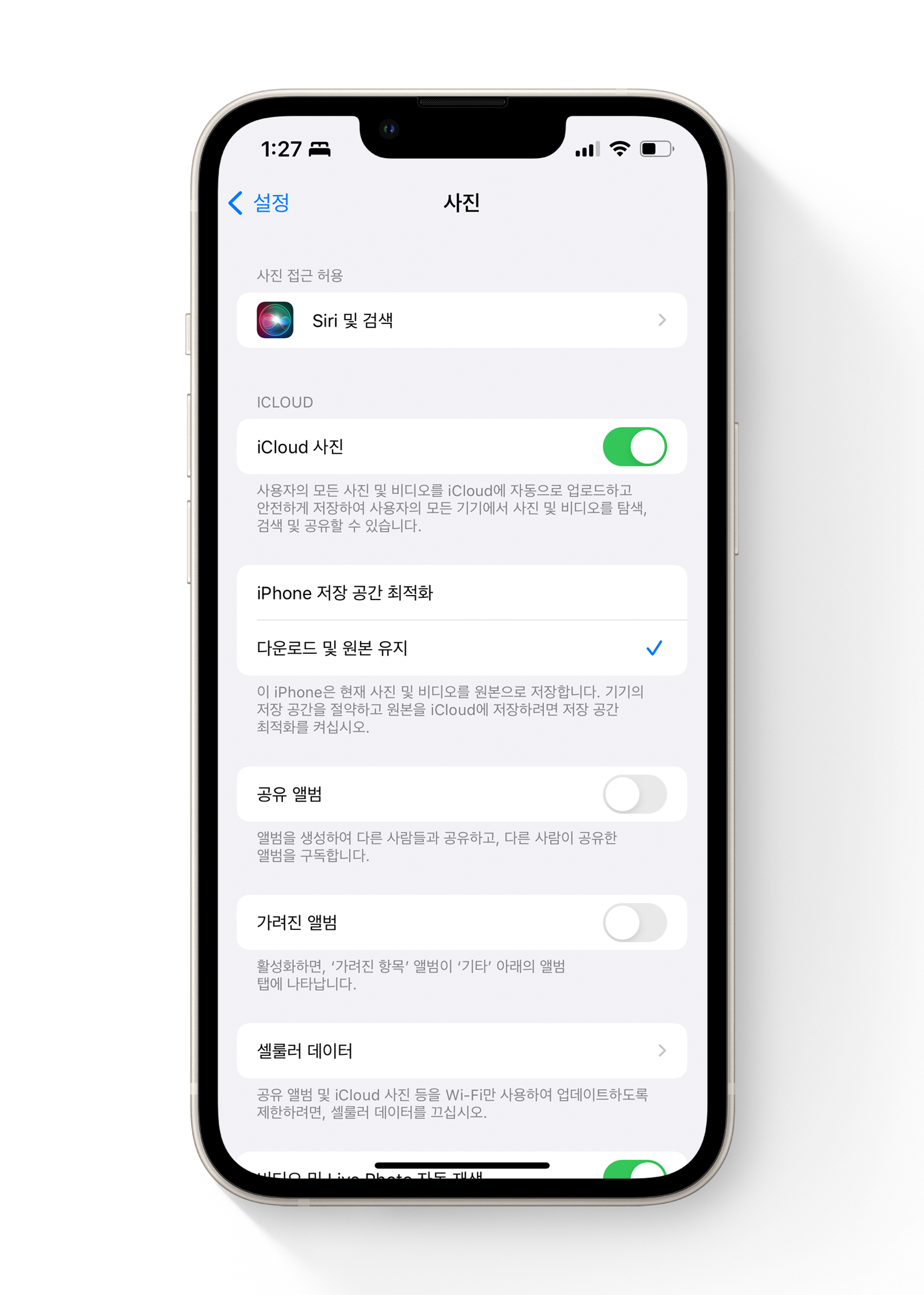
2. iCloud 사진이 iCloud 백업 및 다른 클라우드 서비스와의 다른 점은?
아이클라우드 사진은 '기기에 저장된 사진과 비디오의 원본을 아이클라우드에 저장한다.'라고 말씀드렸는데요. 그렇다면 "아이클라우드 사진은 백업 또는 네이버 마이박스나 구글 드라이브와 같은 것 아닌가?" 싶은 분들이 많으실 텐데 그렇지는 않습니다.
아이클라우드 사진은 아이클라우드에 있는 사진 보관함과 기기의 사진 보관함을 '동기화'하여 최신화합니다. 여기서 중요한 단어는 '동기화'라는 것이에요. 아이클라우드 사진 보관함과 기기의 사진 앱에서 보이는 사진이 항상 동일하게 업데이트됩니다. 예를 들어 같은 애플 아이디로 연결된 아이폰과 아이패드에서 아이클라우드 사진을 사용 중이라면 아이폰에서 어떤 사진을 보정하면 보정된 사진이 iCloud에 업로드되고 그 보정된 사진을 아이패드에서도 확인할 수 있어요.
이처럼 다른 클라우드 서비스와 다르게 아이클라우드 사진은 아이폰, 아이패드 또는 맥의 사진 앱에서 편집된 사진의 내용이 모든 기기에 반영됩니다. 그리고 한 기기에서 삭제된 사진과 비디오는 아이클라우드와 아이클라우드 사진을 사용하는 모든 기기에서 삭제됩니다. 삭제된 항목에서 지우면 어디에서도 해당 사진을 살릴 방법이 없죠.
3. 그러면 iCloud 사진은 왜 쓸까?
그렇다면 이렇게 불편할 것 같은 아이클라우드 사진은 왜 쓰는 것일까요? 바로 '기기 용량 최적화'와 다른 기기에서도 볼 수 있는 '연동성'이 강해진다는 점이 가장 큽니다.
먼저 '기기 용량 최적화'를 설정하면 아이클라우드의 사진 보관함에 사진과 비디오의 원본을 저장하고, 기기에는 저용량의 사진 및 동영상 사본을 보관하게 됩니다. 이렇게 하면 기기의 저장 공간을 확보할 수 있게 되는 거죠.

다음으로 같은 계정에 로그인된 다른 애플 기기에서도 동일한 사진 보관함을 확인할 수 있다는 점입니다. 이건 여러 애플 기기를 사용하시는 분들에게는 유용할 수도 있는데요. A 아이폰에서 수정한 사진을 B 맥북에서 바로 볼 수 있다는 것이나, C 아이패드에서 촬영한 사진을 따로 옮기지 않아도 A 아이폰과 B 맥북에서 확인이 가능하다는 것 등등 강화된 연동성을 경험할 수 있죠.
그리고 또 다른 이유를 하나 들자면 아이클라우드 백업에 포함되는 사진 보관함은 어떤 사진이 보관되어 있는지 세부적인 내용 확인이 매우 어려운 것과 다르게 아이클라우드 사진은 어떤 사진이 업로드되어 있는지 내용 확인이 가능합니다.

4. 그렇다면 동기화되는 iCloud 사진을 대신할 방법은 없을까?
설명을 다 들어도 도저히 이 동기화란 게 불편해서 동기화를 안 하고 쓸 수 있는 방법을 물어보시는 분들이 계십니다. 아이클라우드 사진은 동기화를 통해서 작동하기 때문에 전혀 방법이 없습니다. 다만, 아이클라우드 사진 대신에 다른 방법을 활용하실 수는 있습니다.
iCloud 백업 이용하기
아이클라우드 사진이 백업인 줄 알고 켜놓았는데, 아이폰의 사진 앱에서 사진을 지웠더니 아이클라우드에서도 지워지는 이 기능을 도저히 못쓰겠다 하시는 분들은 '아이클라우드 사진을 끄고 아이클라우드 백업을 사용'하시면 됩니다. 제가 아이클라우드 사진을 꼭 꺼야 한다고 말씀드렸는데요. 이유는, 아이클라우드 사진과 아이클라우드 백업을 같이 켜놓은 상태에선 아이클라우드 백업에는 기기의 사진 보관함이 포함되지 않습니다. 이미 아이클라우드 사진을 통해서 아이클라우드에 업로드가 되어있기 때문이죠. 그래서 아이클라우드 백업에 사진을 꼭 포함하고 싶다 하시면, 아이클라우드 사진을 끄고 아이클라우드 백업을 켜시면 됩니다.
아이클라우드 백업은 아이폰 또는 아이패드의 초기 설정 시에 백업 파일을 이용하여 이전 기기의 설정, 앱 등등 백업된 모든 데이터를 복원할 수 있는데요. 아이클라우드 사진을 끄고 아이클라우드 백업을 켜면 기기의 사진 보관함도 백업 파일에 포함이 됩니다. 대신 어떤 사진들이 백업이 되어있는지는 하나하나 확인이 불가능하니 이 점을 참고하시면 좋을 것 같습니다.
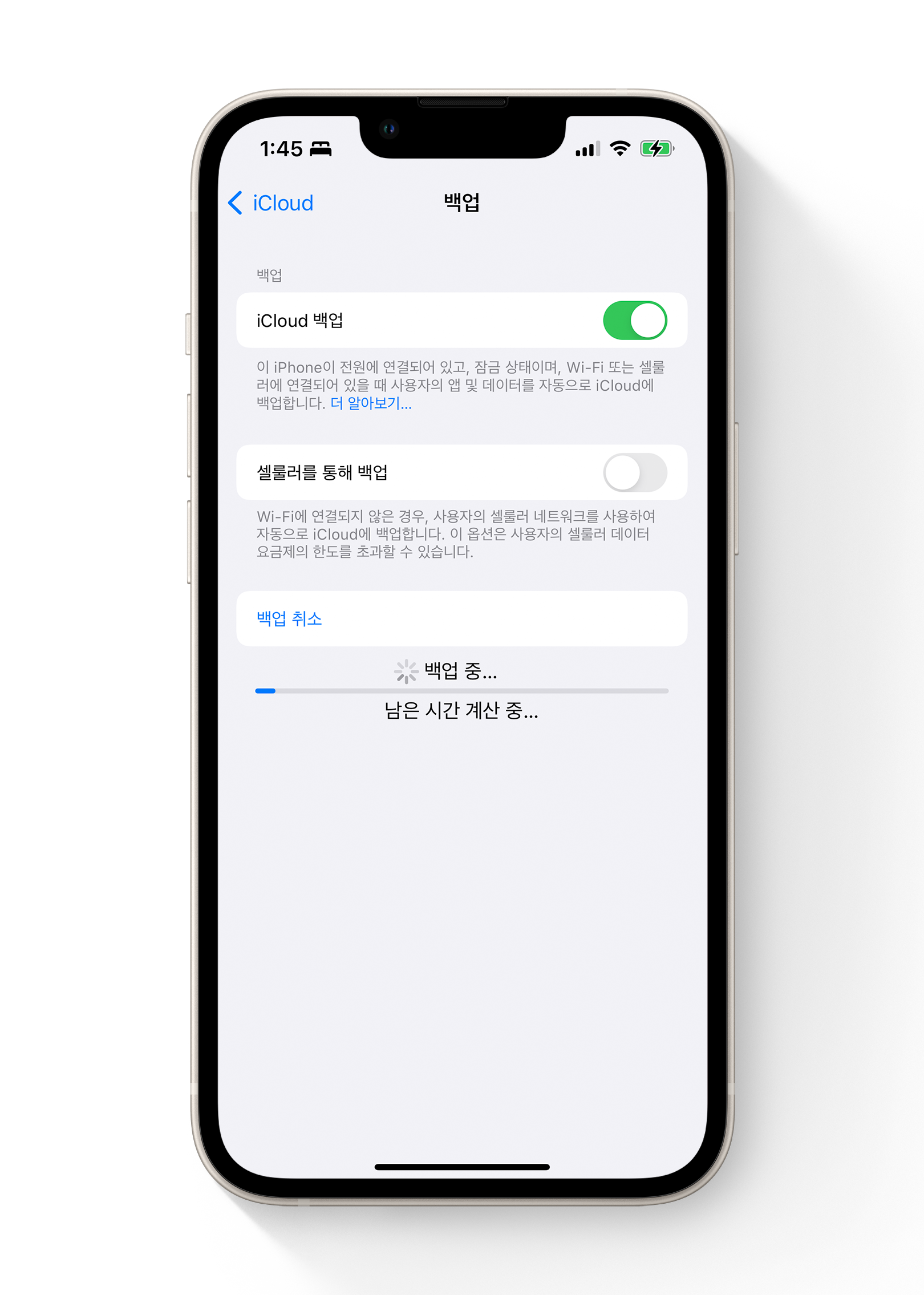
iCloud Drive 이용하기
아이클라우드 드라이브는 일종의 다른 웹하드, 클라우드 서비스와 비슷한데요. 아이폰이나 아이패드에서는 파일 앱을 통해서 가장 쉽게 아이클라우드 드라이브 접근이 가능합니다. 아이클라우드에 폴더를 만들어서 안에 파일을 저장하는 것이 가능하기 때문에, 아이클라우드 공간을 웹하드처럼 사용하기 가장 근접한 서비스가 아닐까 싶습니다.
하지만 아이클라우드 드라이브에서 파일을 열려면 무조건 다운로드를 하아야 하기 때문에 기기 공간도 차지하게 되기 때문에 이용하실 때 참고하세요.

다른 클라우드 서비스 이용하기
가장 간단한 방법입니다. 그냥 아이클라우드를 활용하지 않고, 기존에 알고 있는 네이버 마이박스, 구글 드라이브, 마이크로소프트 원드라이브 등 이런 서비스를 이용하시면 가장 원하시는 형태로 사용하실 수 있을 거예요.
5. 그 외에 많이 하는 질문들
Q1. iCloud 사진을 비활성화 하려고 하니까, 'iCloud에 저장된 사진 일부가 이 iPhone에 다운로드되지 않습니다.'라는 문구가 뜨는데요. 어떻게 하면 될까요?
iCloud 사진을 '저장 공간 최적화'로 두고 사용하시거나 아직 다운로드 중인 사진이 있을 경우 해당 창이 뜹니다. 이렇게 뜰 경우에는 아래의 내용에 따라 기기에 원본 사진을 저장하고, 사진이 전부 기기에 다운로드될 때까지 기다리셔야 합니다.
- 기기의 설정> 사진에서 '저장 공간 최적화'에 체크되어 있는 옵션을 '다운로드 및 원본 유지'로 바꿉니다.
- 기기의 사진 앱에서 하단 왼쪽의 보관함을 누릅니다.
- 페이지의 가장 아래까지 내린 후, 'O장의 사진, O개의 비디오' 밑의 업데이트 상황을 확인합니다. 다운로드가 전부 완료되면 iCloud 사진을 비활성화해도 사진이 기기에 남아있습니다.
Q2. iCloud 사진을 껐는데, 아직 iCloud에 남아있는 사진을 삭제하려면?
아이클라우드 사진을 끈다는 것이 아이클라우드에 저장된 사진까지 지운다는 것은 아닙니다. 아이클라우드에 남아있는 사진을 지우시려면 아래의 내용을 따릅니다.
- 설정> [사용자 이름]> iCloud> 저장 공간 관리> 사진으로 이동합니다.
- '비활성화 및 삭제'를 탭 합니다.
Q3. iCloud 사진을 끄고 사진을 지운 후, 다시 iCloud 사진을 켜면 iCloud에서도 사진이 지워지나요?
종종 어떤 분들께서는 아이클라우드 사진을 끄고 어떤 사진을 지운 후, 다시 아이클라우드 사진을 켜면 이전에 지웠던 사진이 아이클라우드에서도 지워지는지 궁금해하시는 분들이 있습니다.
아이클라우드 사진을 끄면 그 이후의 변경 사항에 대해서는 아이클라우드에 업데이트되지 않습니다. 만약에 아이클라우드 사진을 끄고 나서 사진 한 장을 지운 후, 다시 아이클라우드를 켜게 되면 아이클라우드 사진 보관함과 기기의 사진 보관함이 병합된 후 동기화를 진행하기 때문에 지운 사진이 아이클라우드에서 지워지지 않고 기기에도 다운됩니다.
Q4. iCloud 구독 해제를 하면 iCloud 사진 보관함에 저장된 사진은 어떻게 되나요?
iCloud 유료 구독을 하고 있다가 구독을 해제하면 무료 제공하는 5GB 용량밖에 사용이 불가한데요. iCloud 사진 보관함에 저장된 사진이 5GB를 초과하게 되면 따로 삭제가 되지는 않고, 더 이상 동기화가 되지 않습니다.
Q5. [기본 사진 앱] 새로운 앨범을 만들어서 사진을 추가한 후에 보관함에서 사진을 지웠는데 앨범에서도 사진이 지워졌어요.
기본 사진 앱의 앨범은 은 안드로이드 또는 윈도우의 폴더를 만들어서 사진을 복사 또는 이동하는 개념과는 다릅니다. 애플 기기의 사진 앱에서 제공하는 앨범 기능은 일종의 태그 기능이라고 생각하시면 됩니다. 보관함에 있는 사진 P를 앨범 A에 추가하면, 사진 P를 앨범 A에서도 볼 수 있다는 정도이지 사진 P를 앨범 A에서만 볼 수 있는 것은 아닙니다.
사진 앱 내의 '보관함'이라는 것은 사진 앱에 저장된 모든 사진을 사진이 촬영된 날짜 순으로 볼 수 있는 곳이고, 사진 앱 내의 앨범 - 최근 항목은 기기에 저장된 사진을 저장된 순서대로 볼 수 있는 곳에 불과합니다. 별도로 관리되는 곳이 아니고 보는 방법을 다르게 할 뿐입니다.
아이클라우드 사진에 대해서 알아보는 시간을 가졌는데요. 너무 글이 많아서 이걸 다 읽으실진 모르겠지만 최대한 필요한 내용을 다 담아보려고 했으니 읽으신다면 도움은 되실 것이라 생각됩니다.
이 외에도 궁금하신 내용이 있으실 때, 댓글로 남겨주시면 최대한 답변드리도록 하겠습니다.

댓글 영역